Je schneller Sie Dateien auf Ihrem Microsoft Windows 10-Computer kopieren können, desto besser. Sie sind vielleicht bereits mit der Geschwindigkeit Ihres Computerkopierens von Dateien zufrieden, aber möchten Sie nicht eine Methode ausprobieren, die die aktuelle Kopiergeschwindigkeit verbessern kann?
Die gute Nachricht ist, dass es einige Methoden gibt, mit denen Sie den Kopiervorgang beschleunigen können. Einige sind einfacher als andere, aber alle haben das gleiche Ziel vor Augen; um Ihnen zu helfen, Dateien schneller zu kopieren.
Grundlegende Tastaturmethoden zum Kopieren von Dateien
Einige der wichtigsten Tastenkombinationen zum Kopieren sind:
- Strg + X – Mit diesen Tasten wird eine Datei ausgeschnitten und zum späteren Einfügen in die Zwischenablage verschoben.
- Strg + C – Kopiert jede Datei, ohne sie zu schneiden.
- Geben Sie Strg + V ein – Verknüpfung zum Einfügen des kopierten Textes.
- Strg + Umschalt + N – Um einen neuen Ordner zu erstellen. Sie müssen Ihren Text irgendwo einfügen.
- Alt + Links/Rechts – Hilft Ihnen zwischen den Ordnern hin und her zu wechseln.
Schnelleres Kopieren von Windows-Dateien durch Ändern der USB-Anschlüsse
Manchmal kann durch das Ändern der USB-Anschlüsse die Geschwindigkeit beim Kopieren der Dateien verbessert werden. Dies sollte eines der ersten Dinge sein, die Sie versuchen, wenn die Kopiergeschwindigkeit langsamer als gewöhnlich ist.

Auch veraltete Treiber können das Kopieren von Dateien verlangsamen. Um die Treiber Ihres Computers zu aktualisieren, müssen Sie die Website des Computerherstellers besuchen. Sie sollten die Treiber im Support-Bereich finden können. Wenn nicht, können Sie sich jederzeit an den Kundensupport wenden, um weitere Informationen zu erhalten.
Holen Sie sich mehr Leistung beim Kopieren von Dateien mit Robocopy
Robocopy ist eine in Windows integrierte Funktion, sodass Sie keine Software von Drittanbietern herunterladen müssen. Diese Funktion beschleunigt den Dateikopiervorgang, aber Sie müssen die Eingabeaufforderung verwenden.
Wenn Sie mit der Windows-Eingabeaufforderung nicht vertraut sind, sollten Sie andere Methoden ausprobieren.
Um die Eingabeaufforderung zu öffnen, können Sie die Suchoption auswählen und eingeben cmd. Wenn die Option Eingabeaufforderung angezeigt wird, können Sie auf die Option Öffnen klicken oder direkt auf die Option klicken.
Sie können PowerShell auch verwenden, indem Sie mit der rechten Maustaste auf das Windows-Startmenü klicken und „Windows PowerShell“ auswählen.
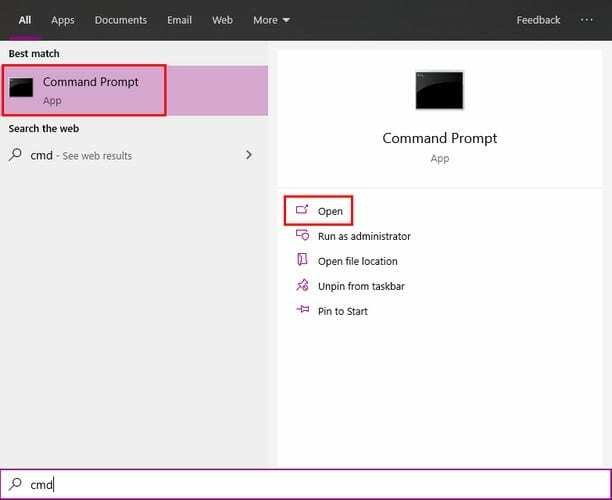
Wenn die Eingabeaufforderung geöffnet ist, geben Sie ein Robokopie /? Nach dem Drücken von Eintreten, sollten Sie Kopieroptionen sehen. Mit diesen Verknüpfungen geht das Kopieren von Dateien auf Ihren Computer viel schneller.
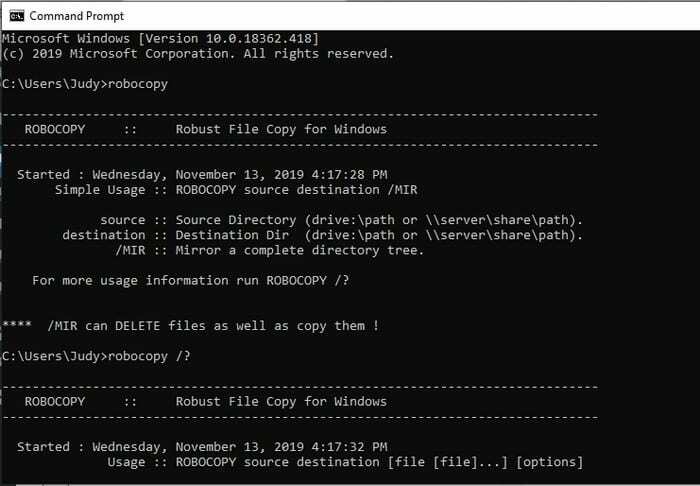
Sie haben auch die Möglichkeit, Windows Powershell zu verwenden, jedoch als Administrator.
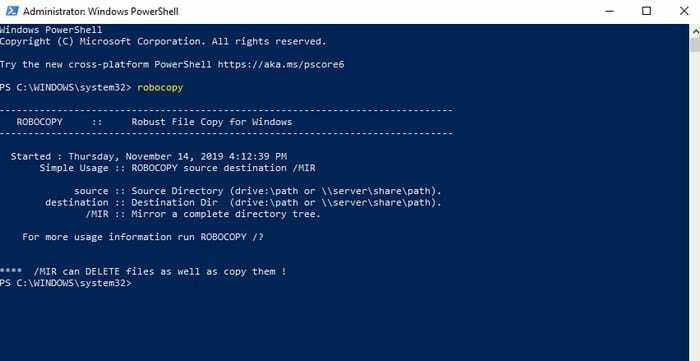
Ein Beispiel dafür, wie Sie Robocopy verwenden könnten, um Dateien von einem Ort an einen anderen zu kopieren, wäre das folgende. Angenommen, Sie möchten Dateien aus Ihrem Benutzerprofil in einen Ordner mit dem Namen Backup kopieren.
Die grundlegende Formel für die Verwendung von Robocopy ist die Eingabe von Robocopy Ursprung–Ziel und dann die Befehl. Um diese Dateien richtig zu kopieren, müssen Sie den folgenden Befehl eingeben: Robocopy C:\Users\Judy F:\TheBackup / E.
Wechseln Sie zu einer SSD
Wenn Sie sich nicht sicher sind, ob Sie eine SSD oder eine HDD haben, können Sie das Alter Ihres Computers erkennen. Desktop-PCs haben eine hohe Wahrscheinlichkeit, dass eine HDD (Festplatte) langsamer ist als moderne SSD (Solid-State-Laufwerk).
SSDs bieten eine bessere Leistung (höhere Kopiergeschwindigkeiten) und halten länger. SSDs helfen Ihnen auch, Energie zu sparen und Ihren Computer kühler zu halten.
Kostenlose Dateikopiersoftware
Es gibt auch verschiedene Software-Dienstprogramme, die Sie kostenlos ausprobieren können. Zum Beispiel gibt es TeraCopy. TeraCopy ist eine kostenlose Windows-Software, die alle problematischen Dateien überspringt und immer versucht, auf dem schnellsten Kanal zu arbeiten.
Abschluss
Je schneller Sie Dinge erledigen, desto mehr Zeit haben Sie für andere Dinge. Indem Sie wissen, wie Sie Dateien schneller auf Ihrem Windows kopieren, können Sie auch anderen dabei helfen, dasselbe zu tun. Welche Methode werden Sie zuerst ausprobieren? Lass es mich in den Kommentaren unten wissen.